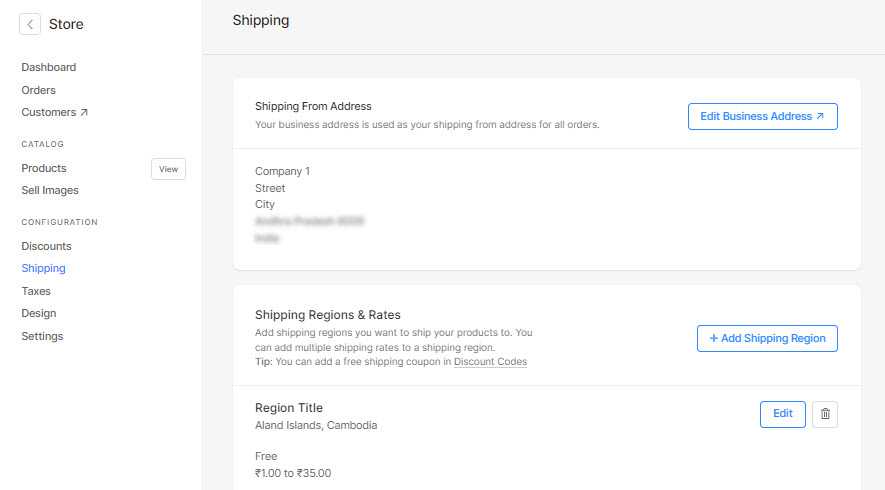A Região de envio é um conjunto de taxas de envio com base no país que serão aplicadas a cada pedido. Com base no país e estado, as taxas de envio podem ser alteradas.
Com as novas opções de envio, você pode especificar as taxas de envio com base no valor total do pedido, peso do pedido, taxa por item, frete grátis, número de itens no pedido e retirada na loja.
Depois de atualizar para o novo frete, as taxas de frete criadas serão usadas para todos os pedidos da sua loja (loja online e galerias habilitadas para e-commerce).
Verifique também:
Migre para o novo frete e crie as taxas de frete:
- Entrar Frete da loja (1) na barra de pesquisa.
- Nos resultados relacionados, clique no botão Frete da loja opção (2) em Links do estúdio.
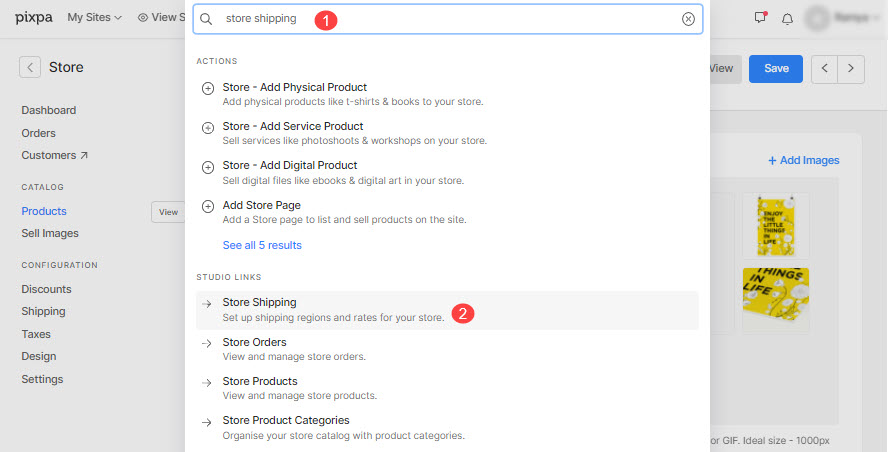
- Agora você alcançará o Envios (3) página.
- Agora, você precisa:
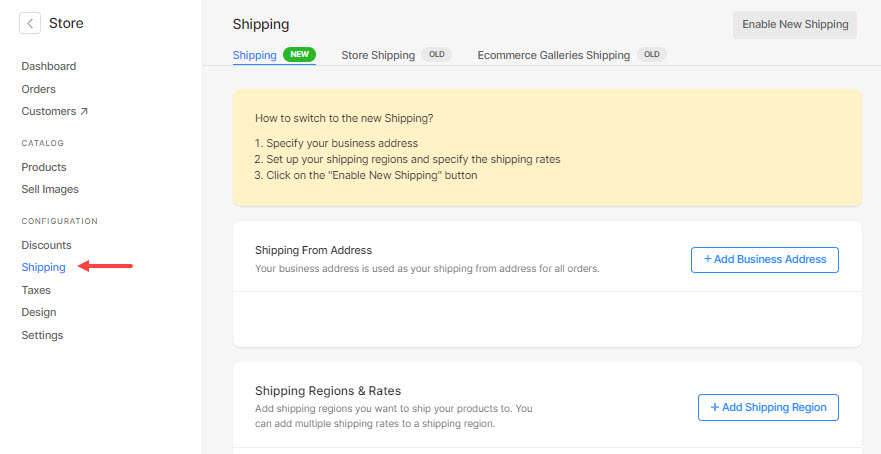
Etapa 1: adicionar endereço comercial
- Clique no +Adicionar endereço comercial botão para adicionar seu endereço comercial à sua loja. Saiba mais.
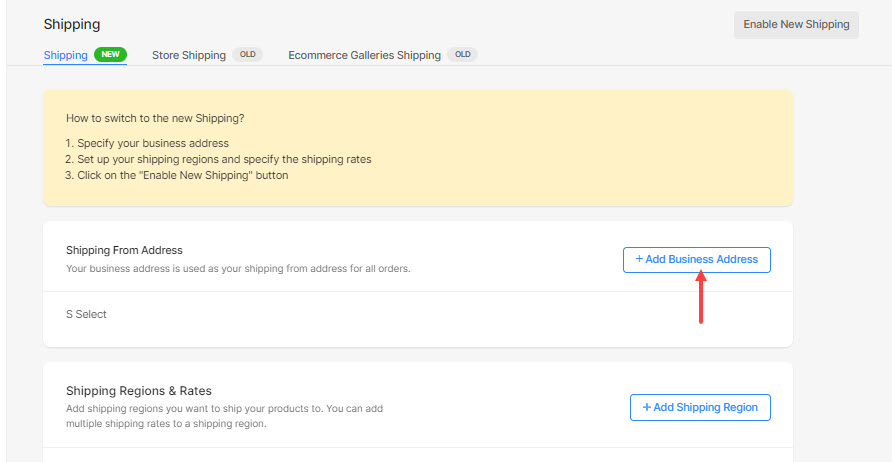
Etapa 2: adicionar região de envio
- Depois de inserir o endereço comercial, clique no botão + Adicionar região de envio botão para especificar as taxas de envio.
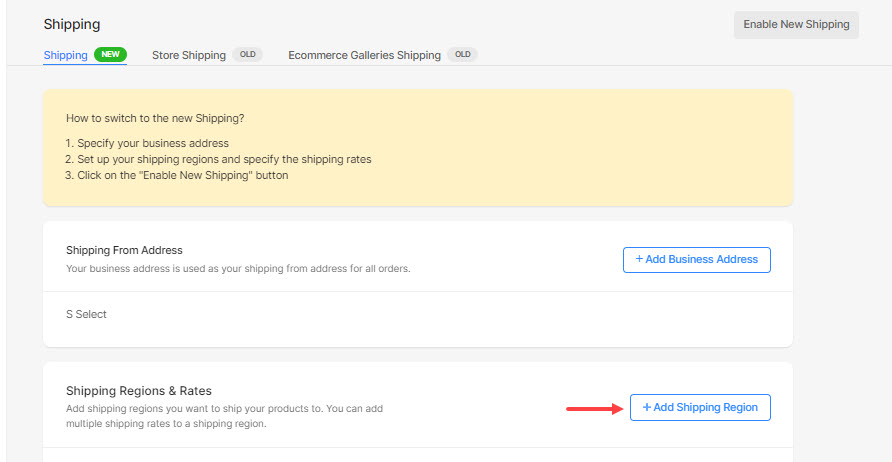
- Selecione os países para especificar as taxas de envio.
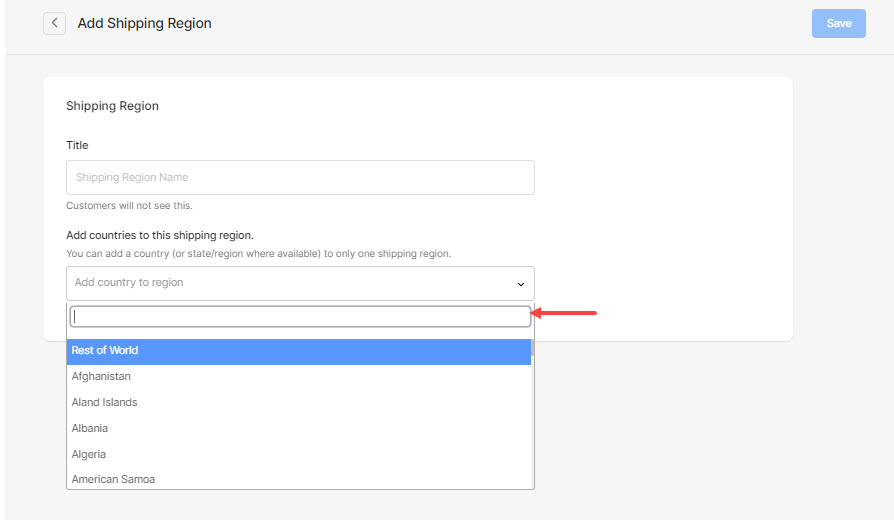
Etapa 3: especifique as taxas de envio
- Depois de especificar os países, clique no botão +Adicionar taxa de envio botão para criar as taxas de envio.
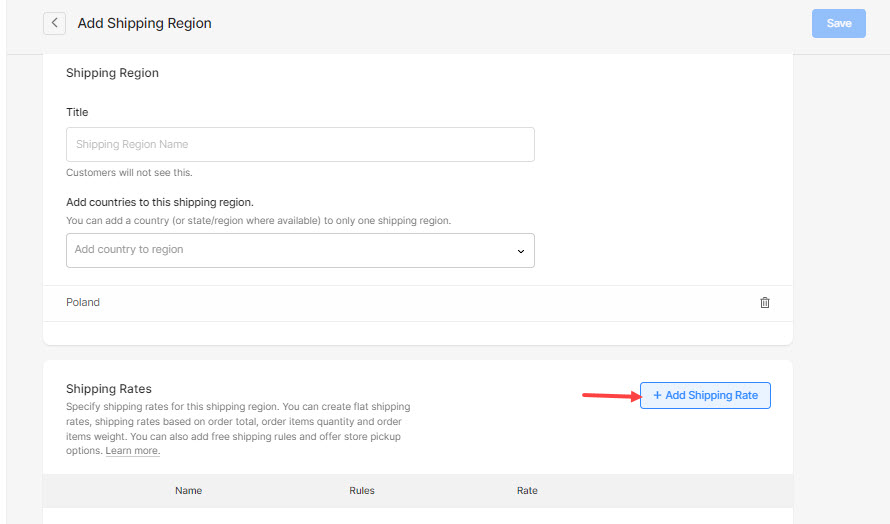
- A partir daqui, selecione o tipo de taxa de envio de sua preferência e clique nele.
- Envio de taxa fixa – Especifique o frete fixo para todo o pedido e o frete fixo adicional para os itens do pedido.
- Frete Grátis – Crie uma opção de frete grátis para o pedido.
- Envio com base no peso do pedido – Especifique diferentes taxas de envio com base na faixa de peso do pedido
- Envio com base no total do pedido – Especifique diferentes taxas de envio com base no intervalo total do pedido
- Envio com base no número de itens – Especifique diferentes taxas de envio para um intervalo de número de itens no pedido
- Envio para retirada na loja – Dê aos clientes a opção de retirar o pedido em sua loja.

- Em seguida, insira a taxa de envio.
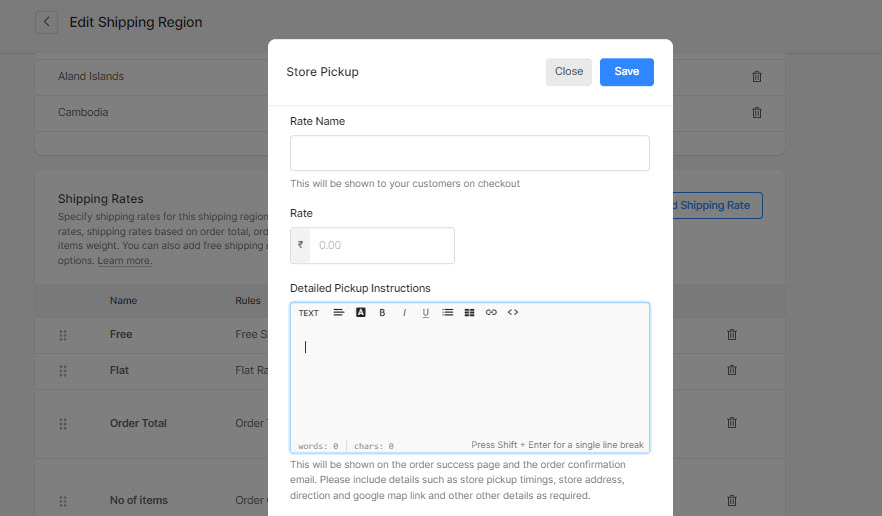
- Depois de adicionar a taxa de envio, ela aparecerá dessa maneira.
- Você pode clicar no +Adicionar taxa de envio botão e crie qualquer número de taxas de envio que se apliquem a todos os países especificados acima.
- Finalmente, acerte o Salvar botão para salvar as taxas de envio.
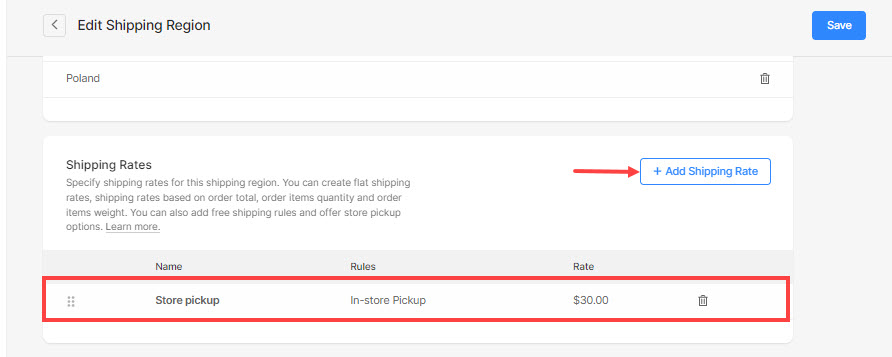
- Quando você especificar as taxas de envio para países específicos e desejar especificar outras taxas para os países restantes, acesse em caminho duplo ao Envios página, clique no +Adicionar região de envio e especifique as taxas de envio sugeridas acima.
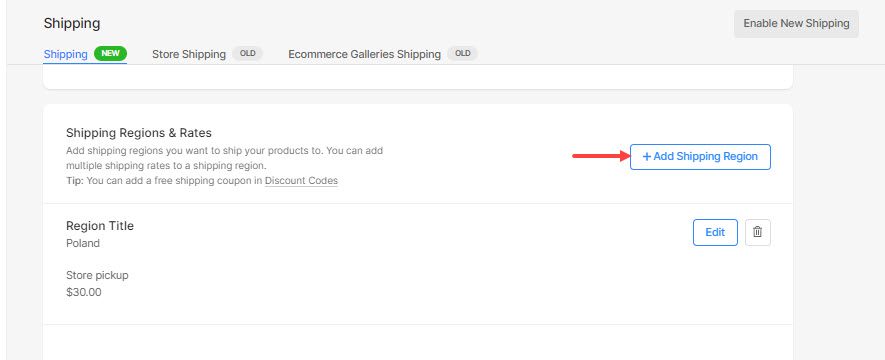
Passo 4: Habilitar Novo Frete
- Finalmente, clique no Ativar novo envio botão presente no canto superior direito da página.
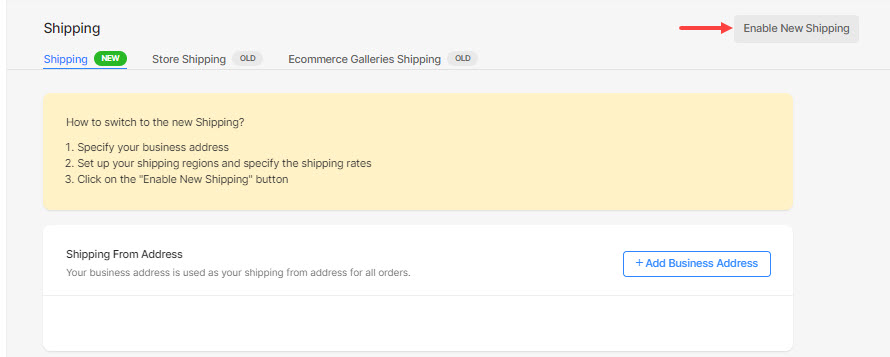
- Novamente, clique no Ativar novo envio botão no pop-up de confirmação.
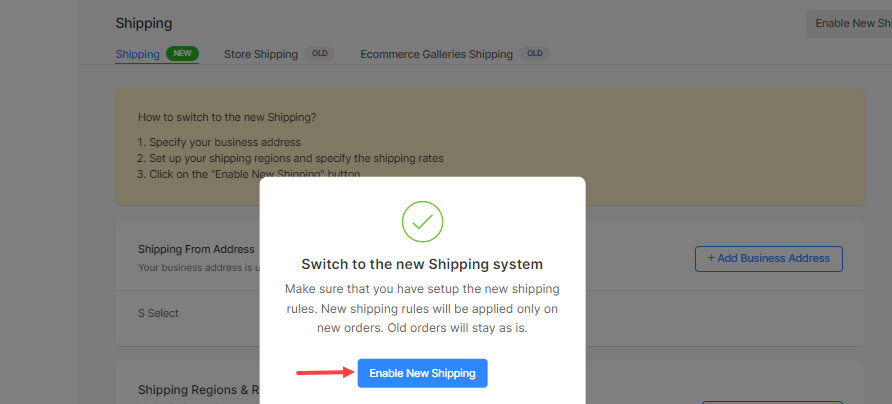
- Ao atualizar para o novo frete, você verá a tela abaixo. Este frete será utilizado para toda a loja (loja online e galerias habilitadas para e-commerce).